笔记本win10怎么取消开机密码
分类:win10教程 发布时间:2023-03-01 09:20:08
工具/原料:
系统版本:windows10系统
品牌型号:惠普星14pro
软件版本:小白u盘启动盘工具
方法/步骤:
方法一:在登陆选项的密码设置中取消开机密码
1、点击电脑的开始菜单,选择【设置】进入。
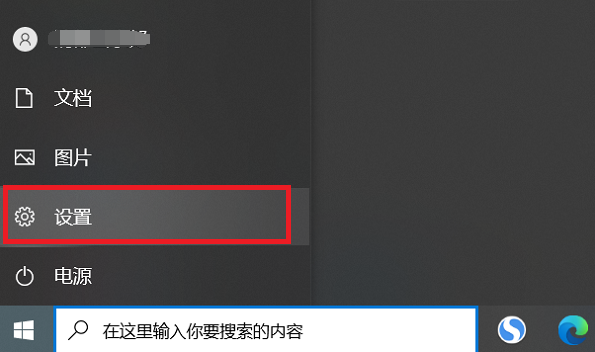
2、在设置界面中点击【账户】进入。

3、继续点击左边的【登录选项】,然后再选择右边页面的【密码】-【更改】就可以进入到更改界面。

4、在输入原密码之后会进入到更改密码界面,这时不要输入任何的密码,直接进入下一步就可以取消win10开机密码。

方法二:在用户账户界面取消开机密码
1、按下键盘的win+r快捷键打开运行,输入“netplwiz”回车确定。
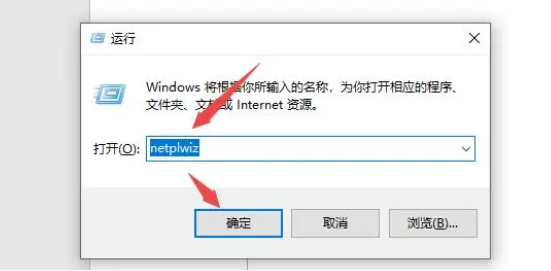
2、取消勾选“要使用本计算机,用户必须输入用户名和密码”,点击“应用”。

3、输入当前的密码,点击确定,这样下次开机就不需要输入开机密码了。
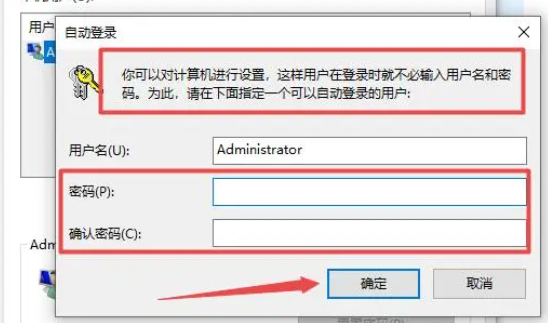
方法三:进入u盘pe系统内破解开机密码(适合忘记开机密码的情况)
如果说忘记win10开机密码无法进入系统的情况下,我们就可以借助工具制作u盘pe启动盘,进入pe内打开工具破解开机密码。具体的步骤如下:
1、首先参照上述小编分享的制作u盘启动盘教程制作好相应工具,然后将启动盘插入电脑,重启之后按下 F12 快捷键(不同品牌进入启动界面的按键不同,如下图所示),选择u盘启动后,选择01项进入pe系统。
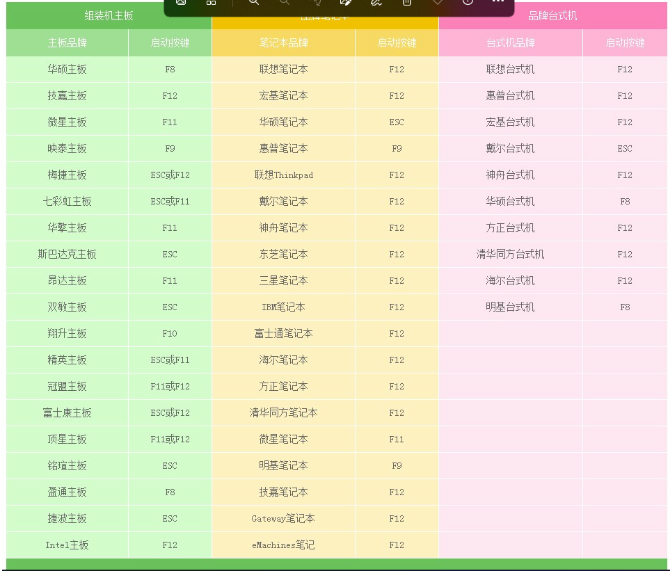

2、来到小白pe系统后,双击桌面上的密码修改软件。
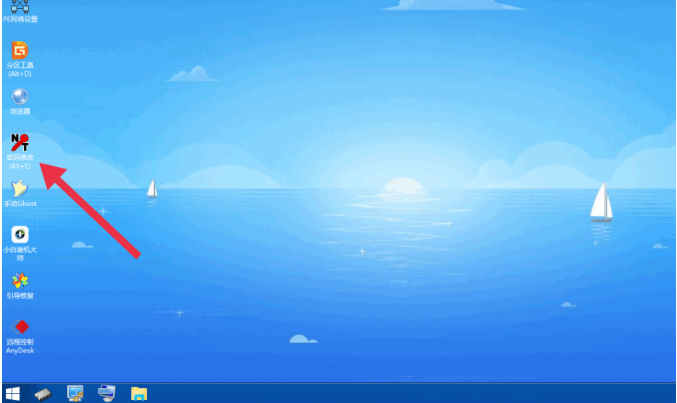
3、点击打开选项,点击修改密码,输入两遍新密码即可。

4、修改完成之后保存修改,拔掉u盘重启开机,输入新密码或者留空白即可,这样就能取消原来的开机密码了。
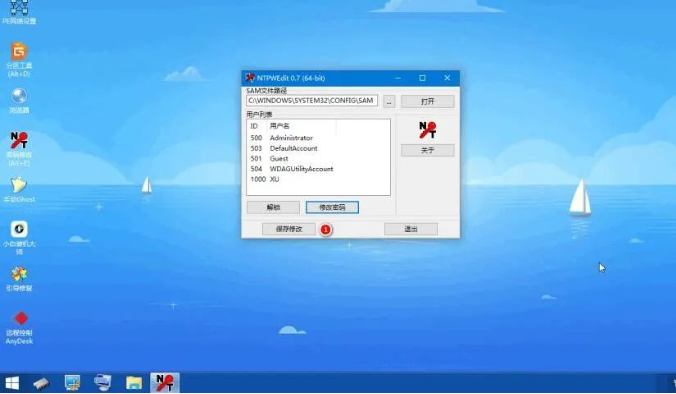
总结:
以上便是笔记本win10取消开机密码的方法步骤,如果是没有忘记密码的情况,就可以参考方法一和方法二快速取消,如果是忘记密码的情况,就参考方法三制作u盘启动盘进入pe内取消,希望能帮到大家。






 立即下载
立即下载







 魔法猪一健重装系统win10
魔法猪一健重装系统win10
 装机吧重装系统win10
装机吧重装系统win10
 系统之家一键重装
系统之家一键重装
 小白重装win10
小白重装win10
 杜特门窗管家 v1.2.31 官方版 - 专业的门窗管理工具,提升您的家居安全
杜特门窗管家 v1.2.31 官方版 - 专业的门窗管理工具,提升您的家居安全 免费下载DreamPlan(房屋设计软件) v6.80,打造梦想家园
免费下载DreamPlan(房屋设计软件) v6.80,打造梦想家园 全新升级!门窗天使 v2021官方版,保护您的家居安全
全新升级!门窗天使 v2021官方版,保护您的家居安全 创想3D家居设计 v2.0.0全新升级版,打造您的梦想家居
创想3D家居设计 v2.0.0全新升级版,打造您的梦想家居 全新升级!三维家3D云设计软件v2.2.0,打造您的梦想家园!
全新升级!三维家3D云设计软件v2.2.0,打造您的梦想家园! 全新升级!Sweet Home 3D官方版v7.0.2,打造梦想家园的室内装潢设计软件
全新升级!Sweet Home 3D官方版v7.0.2,打造梦想家园的室内装潢设计软件 优化后的标题
优化后的标题 最新版躺平设
最新版躺平设 每平每屋设计
每平每屋设计 [pCon planne
[pCon planne Ehome室内设
Ehome室内设 家居设计软件
家居设计软件 微信公众号
微信公众号

 抖音号
抖音号

 联系我们
联系我们
 常见问题
常见问题



